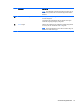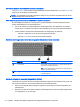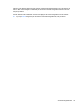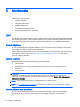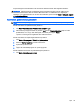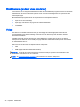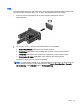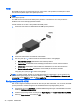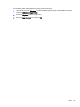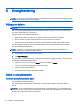User Guide - Windows 7
HDMI
Med HDMI-porten kan du ansluta datorn till en extern video- eller ljudenhet, till exempel en HDTV
eller andra kompatibla digital- eller ljudkomponenter.
OBS! För att kunna överföra video- och/eller ljudsignaler via HDMI-porten måste du ha en HDMI-
kabel (köps separat).
En HDMI-enhet kan anslutas till HDMI-porten på datorn. Informationen som visas på datorns
bildskärm kan visas samtidigt på HDMI-enheten.
Så här ansluter du en video- eller ljudenhet till HDMI-porten:
1. Anslut den ena änden av HDMI-kabeln till HDMI-porten på datorn.
2. Anslut den andra änden av kabeln till videoenheten
3. Om du trycker på fn+f4 alternerar datorns skärmbild mellan 4 visningslägen:
●
Datorskärmen enbart: Skärmbilden visas endast på datorn.
●
Dubblettläge: Skärmbilden visas samtidigt på
både
datorn och den externa enheten.
●
Utökat läge: Skärmbilden visas fördelat över
både
datorn och den externa enheten.
●
Endast sekundär skärm: Skärmbilden visas endast på den externa enheten.
Varje gång du trycker på fn+f4 ändras visningsläget.
OBS! För bästa resultat, särskilt om du väljer alternativet för "Utökat läge", gör du så här för att
justera skärmupplösningen på den externa enheten: Välj Start > Kontrollpanelen > Utseende och
anpassning. Under Bildskärm väljer du Ändra upplösning.
Konfigurera ljudet för HDMI
När du vill konfigurera HDMI-ljud ansluter du först en ljud- eller videoenhet, t.ex. en HDTV, till HDMI-
porten på din dator. Sedan konfigurerar du standardenheten för ljuduppspelning så här:
1. Högerklicka på ikonen Högtalare i meddelandefältet längst till höger i aktivitetsfältet och klicka
sedan på Ljuduppspelningsenheter.
2. På fliken Uppspelning klickar du antingen på Digital utgång eller Digital Output Device (HDMI).
3. Klicka på Ange standard och sedan på OK.
38 Kapitel 5 Multimedia